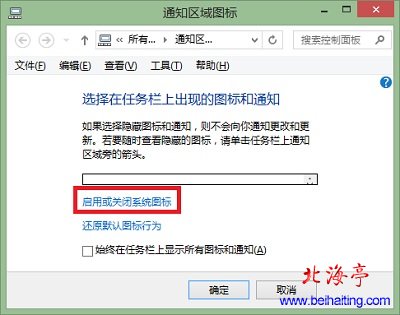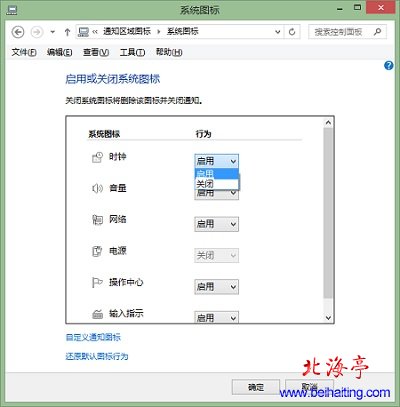|
Win8.1怎样关闭系统图标,Win8.1怎样开启系统图标?Windows系统图标包括:时钟、电源、音量、网络、操作中心以及输入法,看到很多朋友提问任务栏某某图标不见了,这些问题在系统正常情况下,一般都是隐藏了系统图标所致,下面咱们还是详细的了解下,Win8.1如何显示和隐藏系统图标的操作方法,以后遇到类似的问题,您也好从容应对,下属操作方法同样适用于Win7和Win8系统。 第一步、如下图所示,点击任务栏方向向上的箭头(这个箭头被称作显示隐藏的图标按钮),在出现的菜单中选择“自定义”
第二步、在出现的通知区域图标界面,点击“启用或关闭系统图标”
第三步、在系统图标界面,我们就能通过点击系统图标后面的向下箭头,选择开启还是关闭图标了!
Win8.1怎样关闭系统图标,Win8.1怎样开启系统图标的内容,希望对您有所帮助! (责任编辑:IT信息技术民工) |